隨著手機與平板的硬體規格越強、支援的功能越多,不論是工作、追劇或是遊戲,一隻手機就能滿生活中的大部分需求。不過,有時候我們總是會遇到需要將手機畫面投影到大螢幕的時候,這時該怎麼辦呢?
如果是蘋果用戶的話,不需要另外下載 App 或購買新的硬體裝置,只要透過iPhone 和 iPad 內建的「AirPlay」就能進行螢幕投影囉!今天 LINA 將會簡單跟大家介紹 AirPlay 是什麼、AirPlay 的操作方式,以及連不上 AirPlay 時的解決方法。
▼ AirPlay 是蘋果裝置的內建功能之一
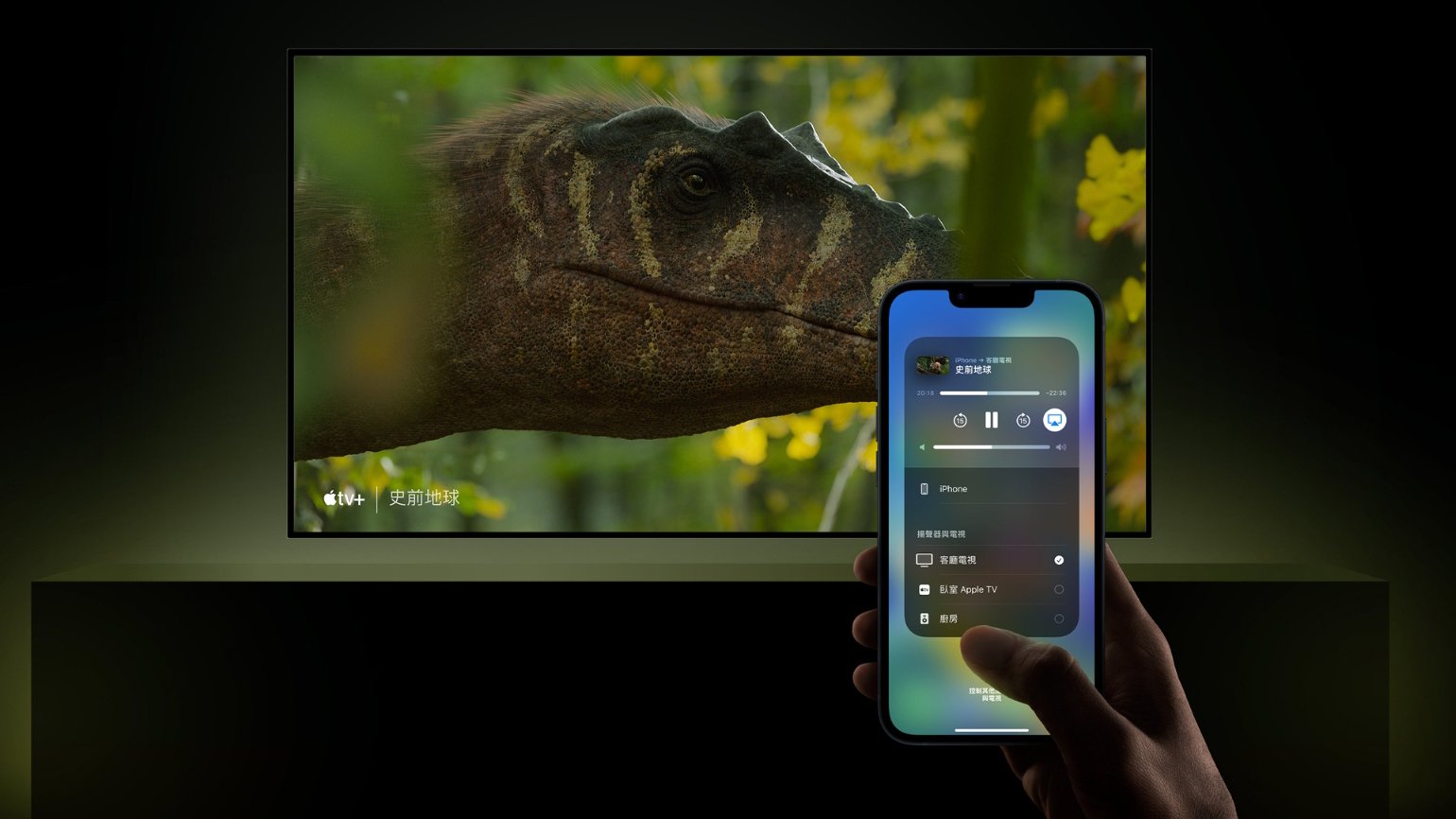
來源:蘋果官方
AirPlay 是什麼?
AirPlay 是蘋果內建的無線連接技術,它能夠透過 Wi-Fi 將蘋果裝置(iPhone 和 iPad)的照片、影片、音樂或螢幕畫面投影到 Mac、Apple TV 或支援 AirPlay 的智慧電視上,這樣用戶就能在大螢幕中查看蘋果裝置的內容。
▼ 下面這兩個都是 AirPlay 的符號,一個代表視訊(左)、一個代表音訊(右)
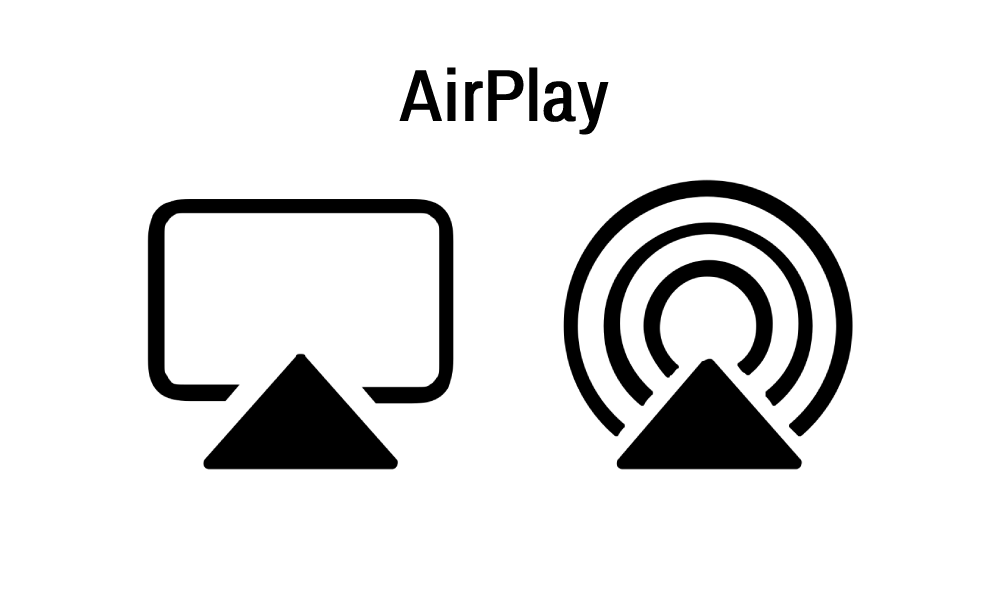
來源:Macnificos
▉ 「串流」和「螢幕鏡像輸出」的差別
根據投影內容的不同,AirPlay 又分為「串流」和「螢幕鏡像輸出」這兩種。
串流指的是「只投影蘋果裝置裡的特定內容」,包含影片、照片和音樂等。在串流的同時,用戶仍然可以正常使用其他 App(像是從正在播放的影片跳出去看 LINE 訊息),投影到電視上的影片畫面也不會受到任何影響。
▼ 透過 AirPlay 串流影片內容時,就算用戶在手機上跳到其他 App 也不會影響到電視的投影畫面
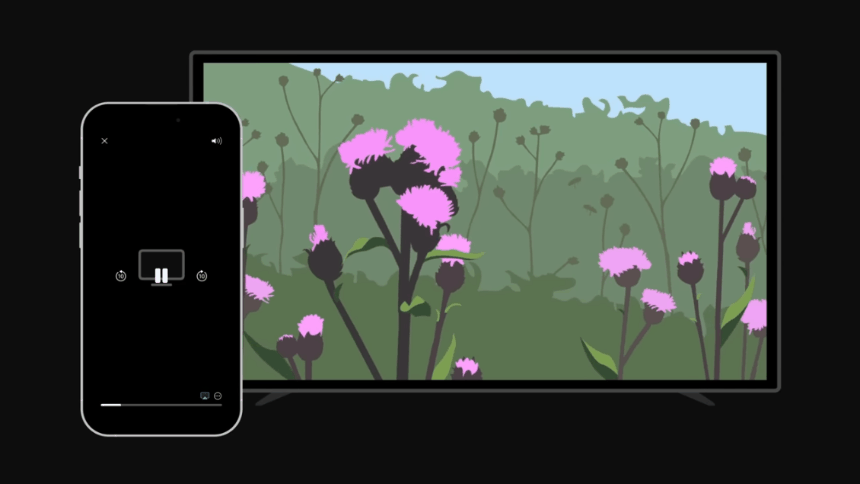
螢幕鏡像輸出則是「把蘋果裝置的螢幕畫面投影到電視上」,用戶在裝置上進行所有的操作都會顯示在電視,就連收到的訊息通知等也會原封不動的投影出來。
簡單的說,選擇鏡像輸出時,蘋果裝置的螢幕是什麼畫面、電視就會是什麼畫面。
▼ 選擇螢幕鏡像輸出時,蘋果裝置的螢幕是什麼畫面、電視就會是什麼畫面
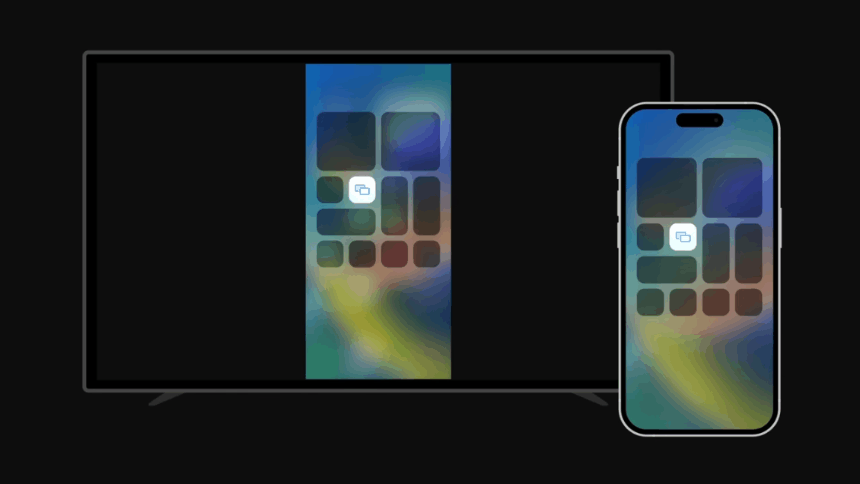
▉ AirPlay 的使用條件
當然,既然 AirPlay 這麼方便的話,它自然會有一些使用限制。想要使用 AirPlay 的話,就得符合以下兩個條件:
- 螢幕或電視必須支援 AirPlay
(像是 Mac、Apple TV,或是有「Works with Apple AirPlay」標誌的智慧電視) - 蘋果裝置和電視必須連接到同一個 Wi-Fi 網路
▼ 如果看到電視上有「Works with Apple AirPlay」的標誌,就代表這台電視支援 AirPlay
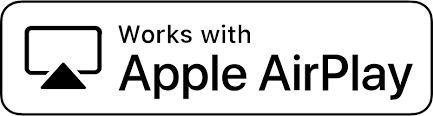
來源:蘋果官方
如何使用 AirPlay
AirPlay 的教學將會分成「利用 AirPlay 來進行串流」和「利用 AirPlay 來進行鏡像輸出」兩個部分。
為了方便大家理解,使用 AirPlay 的蘋果裝置和電視將會用「iPhone」和「Apple TV」來代替。
▉ A. 利用 AirPlay 來進行串流
- 點擊螢幕上的「AirPlay
 」
」 - 點擊列表上的「Apple TV」
- 如果 iPhone 與 Apple TV 登入的 Apple 帳號不是同一個,那就需要輸入 Apple TV 上的驗證碼才能繼續使用 AirPlay
- 這樣就會開始串流了~可以點擊 iPhone 上的控制項目來暫停/播放影片
▼ 「利用 AirPlay 來進行串流」的步驟流程
▉ B. 利用 AirPlay 來進行螢幕鏡像輸出
- 打開控制中心,並點擊「螢幕鏡像輸出
 」
」 - 點擊列表上的「Apple TV」
- 如果 iPhone 與 Apple TV 登入的 Apple 帳號不是同一個,那就需要輸入 Apple TV 上的驗證碼才能繼續使用 AirPlay
- 這樣就會開始鏡像輸出了~在鏡像輸出的過程中,也可以將 iPhone 轉成橫向來放大 Apple TV 上的畫面
▼ 「利用 AirPlay 來進行螢幕鏡像輸出」的步驟流程
補充:AirPlay 連不上的話怎麼辦?
有時候在連 AirPlay 的時候可能會發生「連超久都還是連不上」的悲劇,那 LINA 建議先檢查看看是不是發生這兩種情況:
- 蘋果裝置和輸入裝置連到不同的 Wi-Fi 網路
- 新系統的 AirPlay 可能不支援舊款的 Apple TV
(像是之前就曾傳出「iOS 16 的 AirPlay 不支援 2012 年以前的第二代、第三代 Apple TV」之類的災情)
如果確定沒有遇到上述那兩種情況的話,那不妨試試看下列幾種解決方法:
- 蘋果裝置和輸入裝置都重開機
- 重開 Wi-Fi 的數據機
- 刪除蘋果裝置或輸入裝置裡的其他投影 App
其他投影 App 可能會對 AirPlay 產生干擾,導致 AirPlay 連不上
總結
雖然 AirPlay 不屬於 iOS 或 iPadOS 系統的主打功能之一,但不可否認 AirPlay 真的超好用!
唯一可惜的地方大概就是「AirPlay 必須搭配 Mac、Apple TV 或支援 AirPlay 的智慧電視才能使用」,畢竟不是每個人家裡都有一台智慧型電視,為了 AirPlay 去買一台新電視好像也不太實際…只能趁要換電視的時後順便買一台有支援 AirPlay 的電視了。













